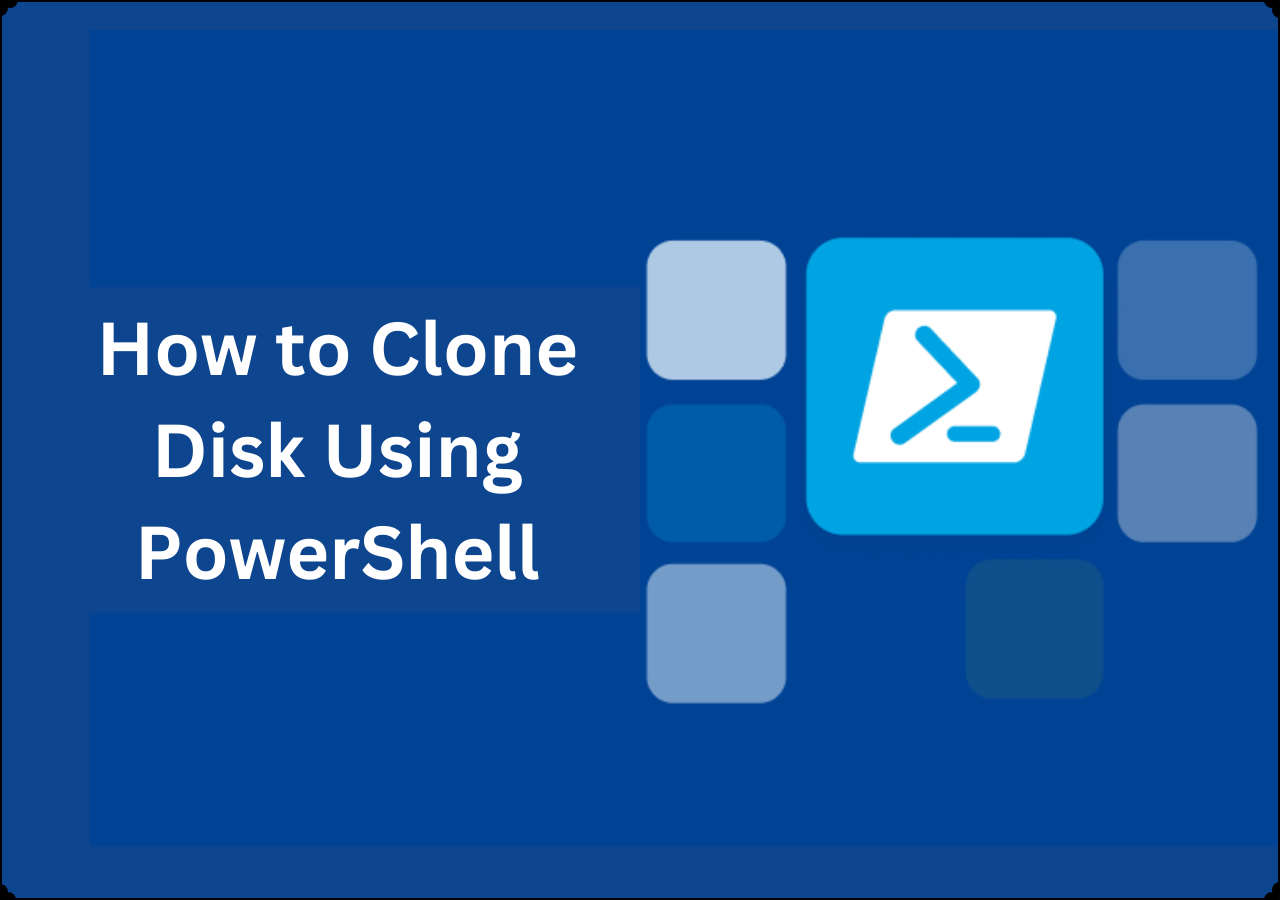
克隆硬碟有許多好處,無論是用於備份、升級或建立可啟動媒體。如果您想了解如何使用 PowerShell 克隆磁碟,我們將為您提供詳細資訊。在本文中,您將學習如何使用 Xcopy 和 Copy 指令來複製硬碟,以及如何更輕鬆地複製硬碟。讓我們開始吧!
使用 PowerShell 克隆硬碟(檔案級克隆)
如何使用 CMD 克隆硬碟?
由u/Cute_Information_315在cloningsoftware發布
PowerShell 是微軟開發的一種命令列腳本語言,可讓 IT 和技術專業人士使用您的作業系統並授權或設定管理任務。簡而言之,它是命令提示字元的進階版本,具有更強的互動性和進階功能。雖然兩者都是內建工具,但略有不同,但讓我們來看看兩種使用命令提示字元克隆硬碟的方法。
方法1:使用Xcopy指令
Windows 提供了磁碟複製功能程式,並結合 Xcopy 指令來複製檔案和目錄。您可以輕鬆地將資料從一個驅動器複製到另一個驅動器,這有助於您複製與來源驅動器完全相同的驅動器。請查看以下步驟:
步驟1.搜尋並以管理員身分開啟Windows PowerShell 。
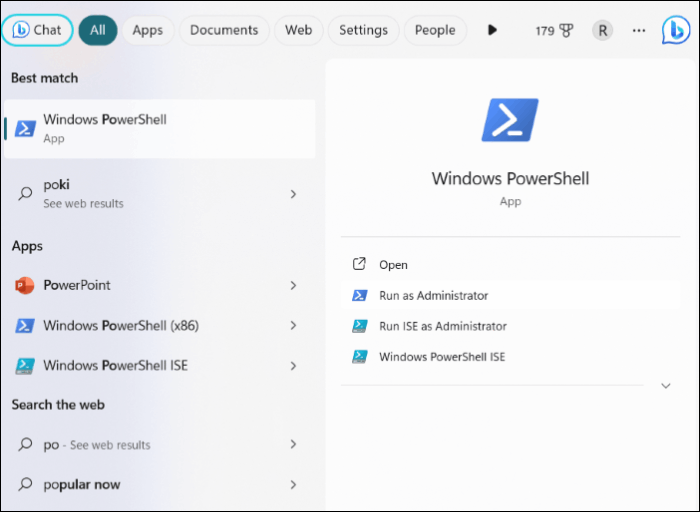
步驟2.輸入以下命令,將所有檔案從來源磁碟機複製到目標磁碟機。這包括複製檔案的所有內容,例如空子目錄、系統檔案和隱藏檔案。
xcopy c:\ d:\ /s /e /h /i /c /y
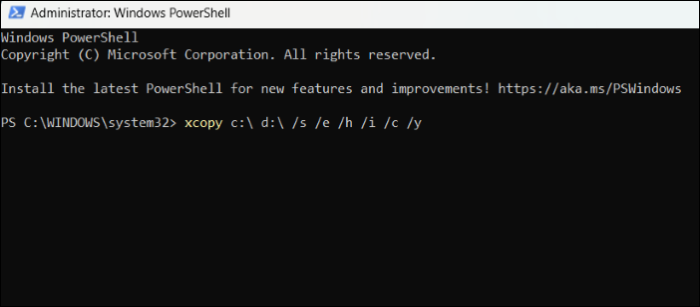
C 和 D 分別是來源硬碟和目標硬碟。其他命令的用途如下:
- /s:複製非空的目錄和子目錄。
- /e:複製所有子目錄,包括空目錄。
- /h:複製帶有隱藏系統檔案的檔案。
- /i:如果未提供目標或目標錯誤,此指令將假定目標為資料夾。
- /c:即使發生錯誤也繼續複製檔案。
- /y:如果出現任何提示問題,它將抑制它們以覆蓋檔案。
步驟3.現在,等待該過程結束並檢查目標驅動器以確認。
如果您發現該帖子有用,請在社交媒體上分享!
方法二:使用複製指令
使用 PowerShell 複製硬碟的另一個 Windows 指令是「複製」。它適用於所有 32 位元 Windows 系統,包括 Windows 11/10/8/7/Vista/XP。即使您想要複製文件或文檔,此命令對於 PowerShell 複製磁碟也很有幫助。
步驟 1.以管理員模式執行Windows PowerShell 。
第 2 步。在繼續之前,請了解以下命令,以便輕鬆執行該過程。
- 要複製檔案:複製 c:\example.txt
- 將檔案從一個磁碟機複製到另一個磁碟機: copy c:\example.txt d:
- 複製每一個檔案: copy *.txt c:
步驟3.假設您要將文字檔案從 C 碟複製到 D 碟。在 PowerShell 中輸入以下命令,然後按 Enter。
複製 c:\example.txt d:
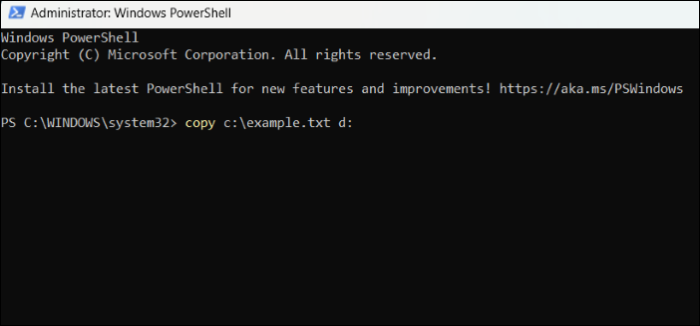
- 重要
- 1️⃣PowerShell 可以幫助將資料從一個驅動器傳輸到另一個驅動器;但是,克隆整個系統驅動器(包括引導扇區和系統文件)是一個複雜的過程,通常需要專門的軟體來確保可引導性和正常功能。
- 2️⃣對於全面的磁碟克隆,尤其是系統磁碟機,請考慮使用專用磁碟複製軟體,例如EaseUS Disk Copy、Clonezilla 或 Rescuezilla。
克隆驅動器的更簡單方法:使用專用磁碟克隆軟體
關鍵要點:
- 1️⃣步驟1.下載、安裝並執行EaseUS Disk Copy。
- 2️⃣第 2 步.透過 USB 轉 SATA 電纜將新磁碟連接到您的電腦。
- 3️⃣步驟3.在磁碟模式下選擇來源磁碟和目標磁碟。
- 4️⃣步驟4.調整磁碟佈局,然後按一下繼續將磁碟複製到另一個磁碟。
如果您想使用 PowerShell 克隆硬碟,您需要精通指令。此外,許多用戶發現這很困難,因為錯誤和說明的空間太大,而只有 Google 文章的客戶支援較少。如果使用 GUI 應用程式只需點擊幾下滑鼠就能完成複製硬碟,那麼學習一大堆指令還有什麼意義呢?
EaseUS Disk Copy是一款專業的克隆軟體軟體,能夠快速且準確地進行複製。此應用程式簡單易用,可在所有 Windows 系統作業系統上流暢運作。此外,您還可以升級您的作業系統、將作業系統遷移到新硬碟,以及將資料從一個磁碟遷移到另一個磁碟。
取得這個強大的克隆軟體來幫助您傳輸所有資料,包括系統、應用程式、設定和個人檔案。
影片教學介紹如何使用EaseUS Disk Copy克隆硬碟:
⏱️影片章節
- 00:00 - 簡介
- 00:44 - 準備新的 SSD
- 02:04 - 將舊硬碟克隆到新的SSD
- 04:08 – 從新的 SSD 啟動電腦

使用EaseUS Disk Copy克隆硬碟的逐步指南。
提前通知:
- 「逐扇區複製」要求目標磁碟的大小至少等於或大於來源磁碟的大小。如果您希望將較大的硬碟複製到較小的硬碟上,請取消選取此功能。
- 目標磁碟上的所有資料都將被完全擦除,因此請小心。
步驟 1.若要開始將整個磁碟複製/複製到另一個磁碟,請在「磁碟模式」下選擇此磁碟作為來源磁碟,然後按一下「下一步」。
步驟 2.選擇另一個磁碟作為目標磁碟。
步驟3.檢查兩個磁碟的磁碟佈局。您可以透過選擇「自動調整磁碟」、「複製為來源」或「編輯磁碟佈局」來管理目標磁碟的磁碟佈局。
- 「自動調整磁碟」預設會對目標磁碟佈局進行一些更改,以使其能夠以最佳狀態運作。
- 「複製為來源」不會改變目標磁碟上的任何內容,且佈局與來源磁碟相同。
- 「編輯磁碟版面配置」可讓您手動調整目標磁碟上的分割區佈局/移動該目標磁碟上的分割區佈局。
勾選「如果目標是 SSD,請檢查選項」選項,以使您的 SSD 達到最佳效能。
此時將出現一則訊息,警告您資料將會遺失。請點選「確定」確認此訊息,然後點選「下一步」。
步驟4.點選「繼續」正式執行任務。
總結
雖然專用磁碟複製軟體通常因其易用性和全面功能而被推薦,但 PowerShell 也可用於某些磁碟複製任務,尤其是在處理特定的檔案級複製時。在本文中,我們將介紹如何使用 PowerShell 克隆磁碟,以及如何使用兩種不同的方法使用 PowerShell 克隆磁碟。
如果您正在尋找 GUI 硬碟複製替代方案, EaseUS Disk Copy和軟體是複製硬碟、系統和分割區的絕佳選擇。此外,您還可以建立完整的備份和復原解決方案,以滿足您的複製和備份需求。不妨一試,您一定會愛上它。
Windows PowerShell 複製磁碟常見問題解答
以下是一些關於如何使用 PowerShell 克隆磁碟的常見問題。希望這些問題對您有幫助。
1. 克隆硬碟最快的方法是什麼?
克隆硬碟最快捷、最簡單的方法是使用專業克隆工具軟體。雖然有許多工具,但最好的克隆工具是軟體,即EaseUS Disk Copy。選擇您的來源驅動器和目標驅動器,根據磁碟區大小,幾分鐘後即可完成複製。
2. PowerShell 能完成 CMD 的所有功能嗎?
是的,PowerShell 可以執行所有可以在 CMD 上執行的命令。 PowerShell 比 CMD 更具進階互動性,因為它是基於腳本語言。您可以將 CMD 視為 PowerShell 的子集。
3. 如何從命令提示字元執行 PowerShell程式?
如果您想在命令提示字元中啟動 PowerShell 會話,請輸入視窗、輸入PowerShell 並按 Enter。您會立即看到命令提示字元中新增了 PS 前綴,以表示您正在使用 PowerShell 會話。
4.我可以使用 PowerShell 來取代 CMD 嗎?
是的,PowerShell 可以執行所有可以在 CMD 上執行的命令。事實上,PowerShell 比 CMD 提供了更多功能。由於它是一個物件導向的自動化引擎,因此它比 CMD 更具互動性,並且更易於理解。進階
這篇文章對你有幫助嗎?
相關文章
-
![author icon]() Jack/2025-04-23
Jack/2025-04-23 -
![author icon]() Jack/2025-07-30
Jack/2025-07-30 -
![author icon]() Jack/2025-06-17
Jack/2025-06-17 -
![author icon]() Gina/2025-01-09
Gina/2025-01-09
教學影片

Windows 11/10/8/7對拷HDD和SSD




